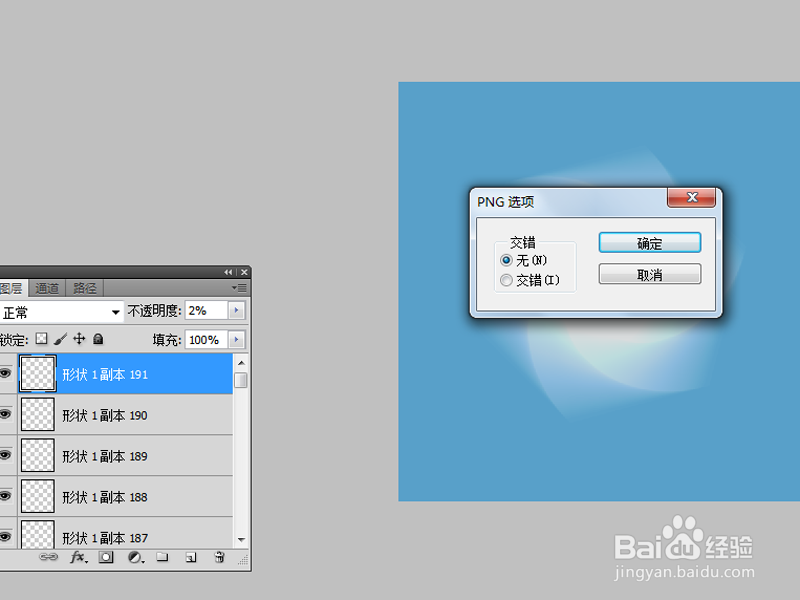1、首先启动Photoshop cs5,新建一文档,大小为600*600,背景内容为白色。

2、填充自己喜欢的颜色,选择工具箱里的多边形工具,绘制一个六边形。

3、修改颜色为白色,执行ctrl+t组合键调整大小和位置,执行ctrl+j组合键复制得到形状1副本,将该图层进行栅格化。
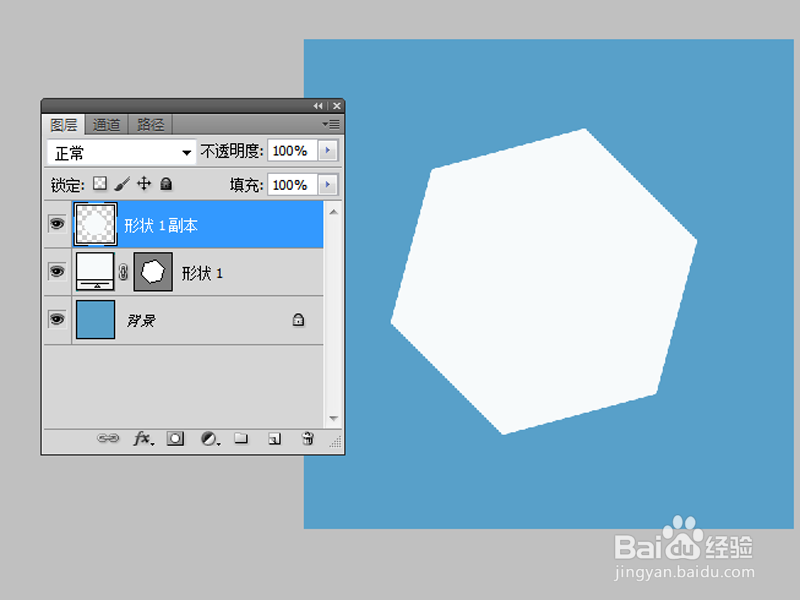
4、执行ctrl+t组合键,修改工具栏中的宽和高均为99%,角度为1度,回车确认。
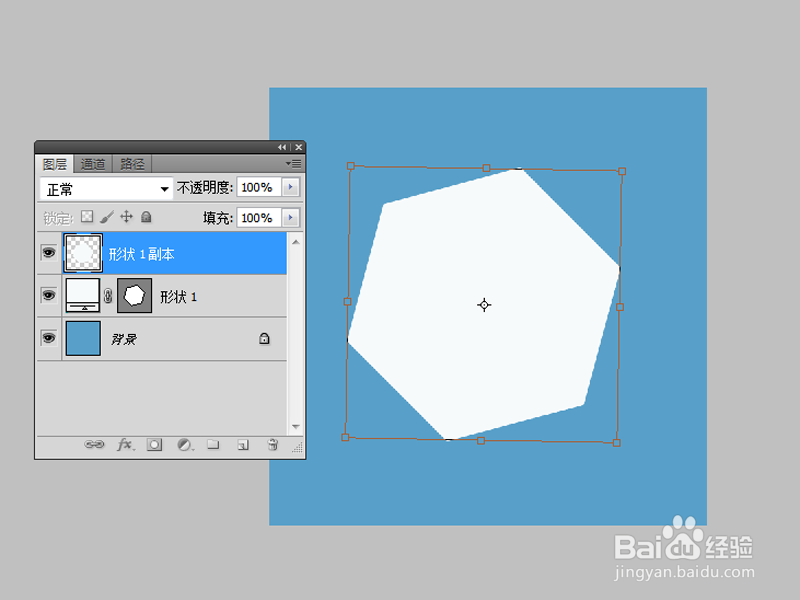
5、选择上面两个图层,修改不透明度为2%,选择上面的图层接着执行ctrl+shift+alt+t组合键若干次。
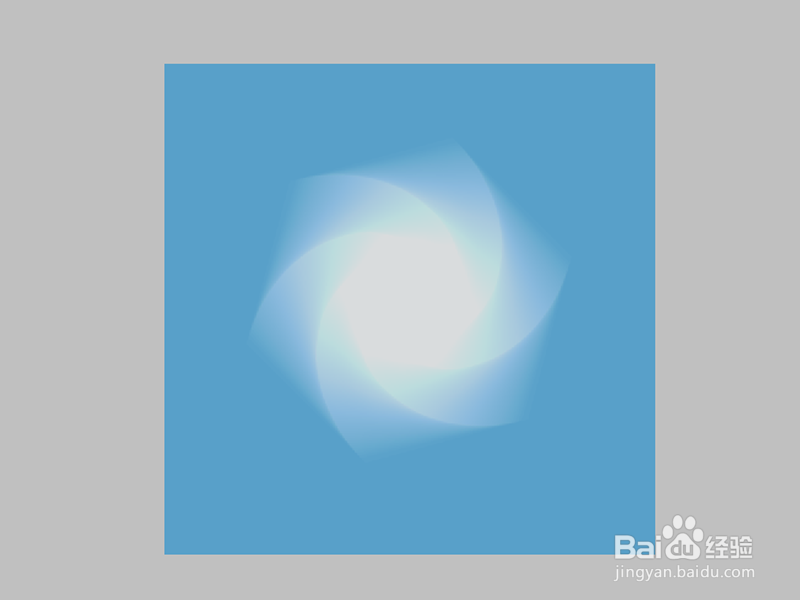
6、执行文件-存储为命令,设置保存类型为png,输入名称,保存在一个合适的位置上即可。